win10 USB鼠标不能用的解决方法:
1、右击Windows徽标键(使用触摸板)或者在键盘上按下win+x 组合键打开超级菜单,选择【设备管理器】;
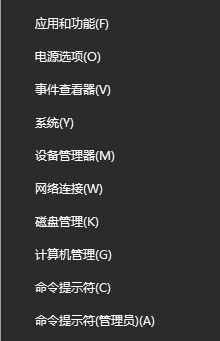
2、设备管理器列表下找到您想卸载的驱动,右击您要卸载的驱动--卸载设备--点击“卸载”即可;
3、卸载完成后再去设备官网下载最新的相关硬件驱动程序手动安装即可解决问题!
一般来说是电脑中的主板驱动或者是USB3.0驱动的问题,使用驱动大师或者直接手动官方下载驱动重新安装一下即可解决问题。
你可能需要的方法:
键盘怎么当鼠标用?win10系统键盘当鼠标用的操作方法